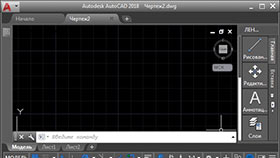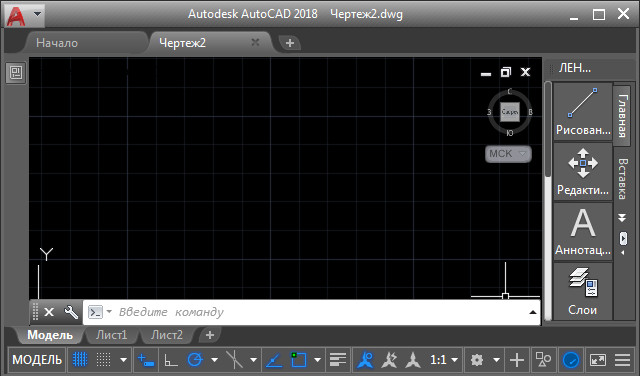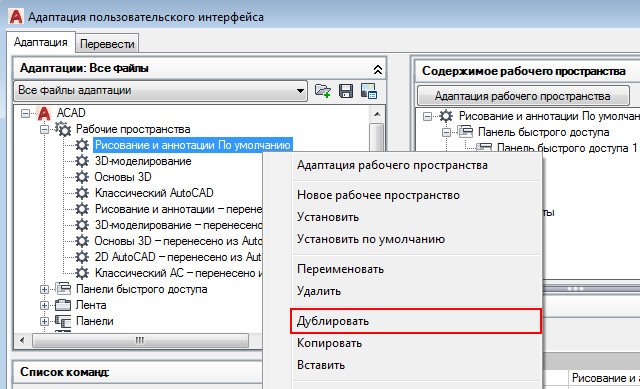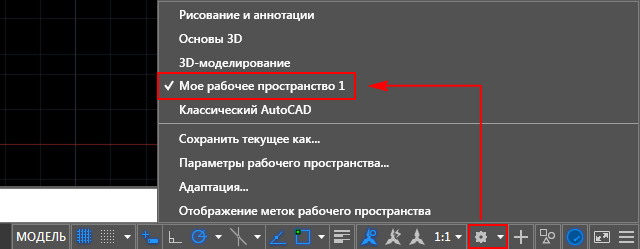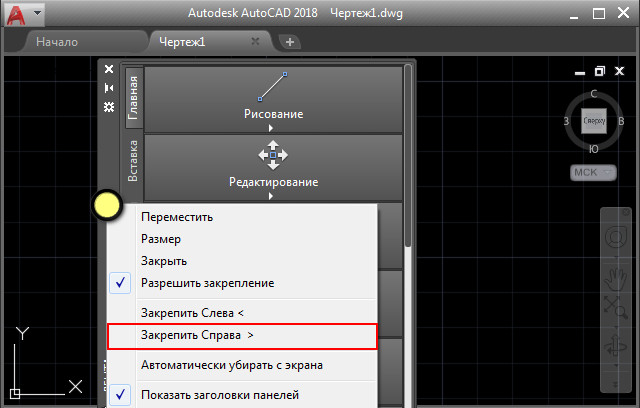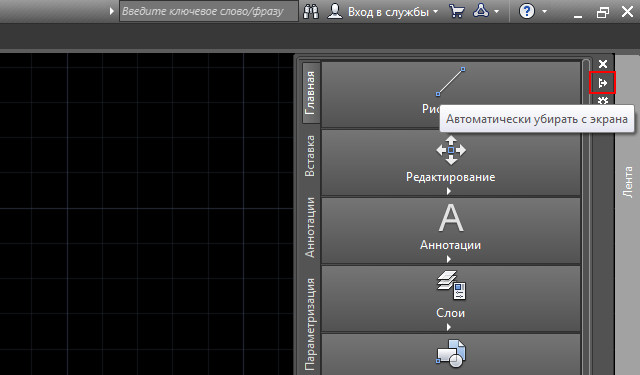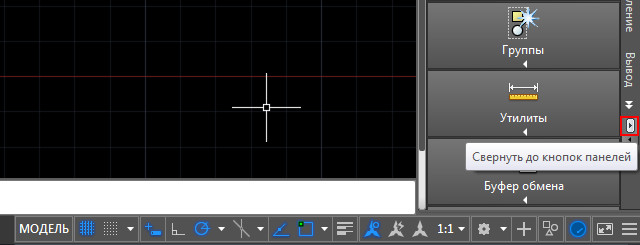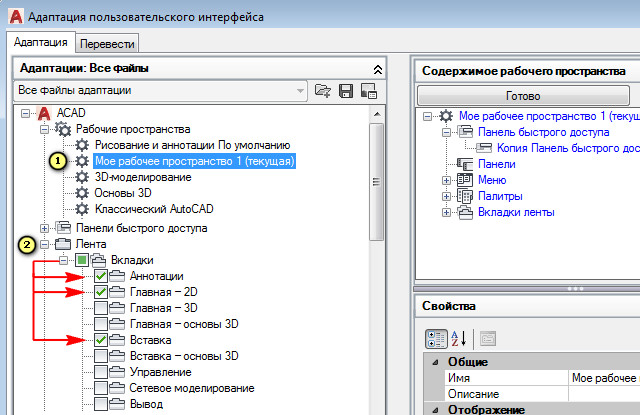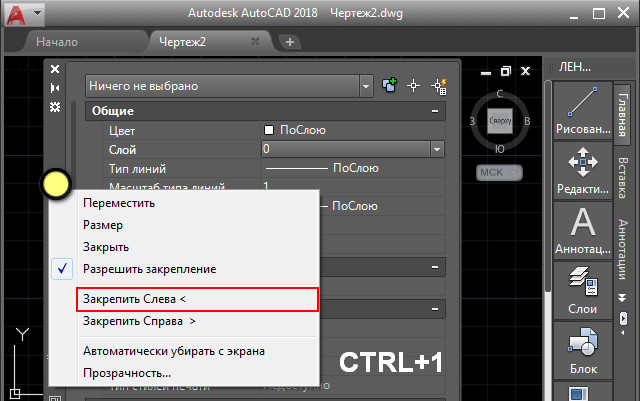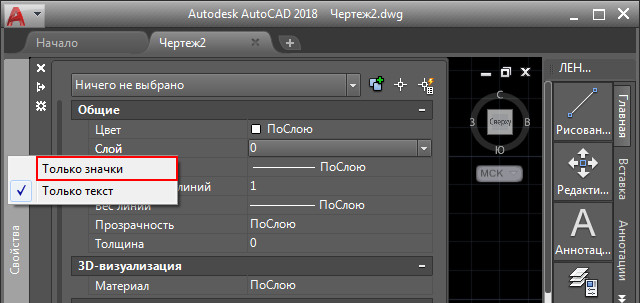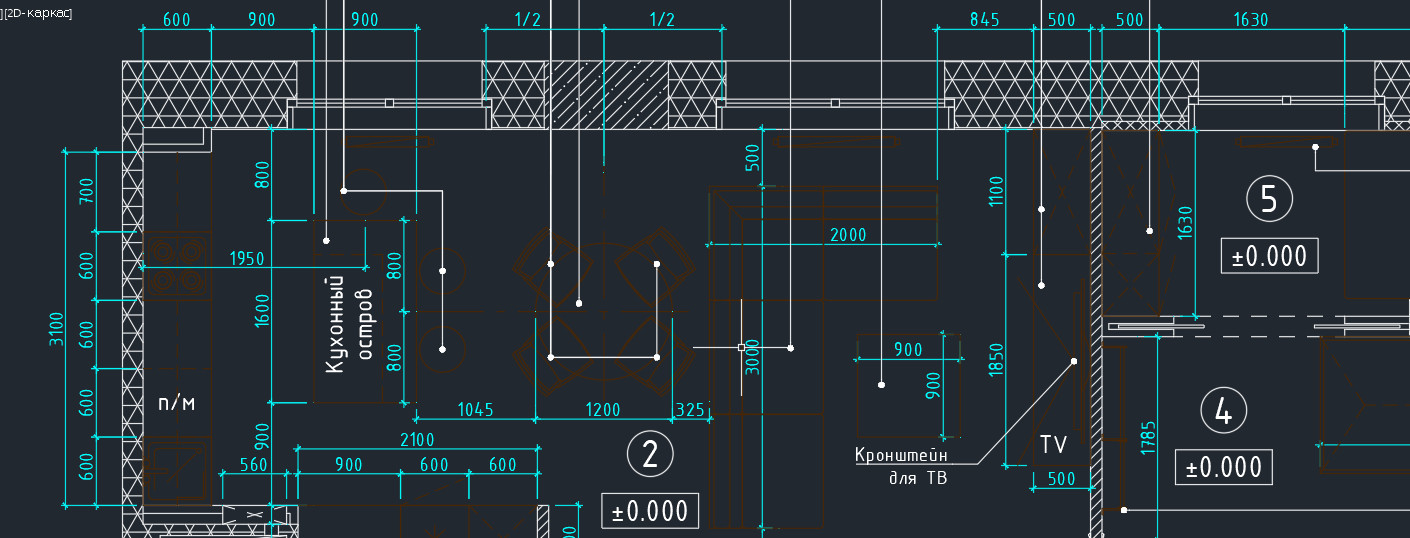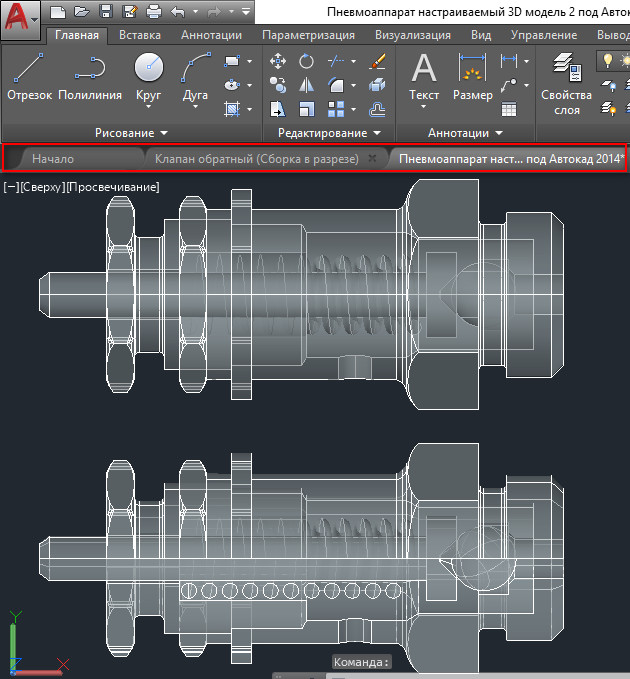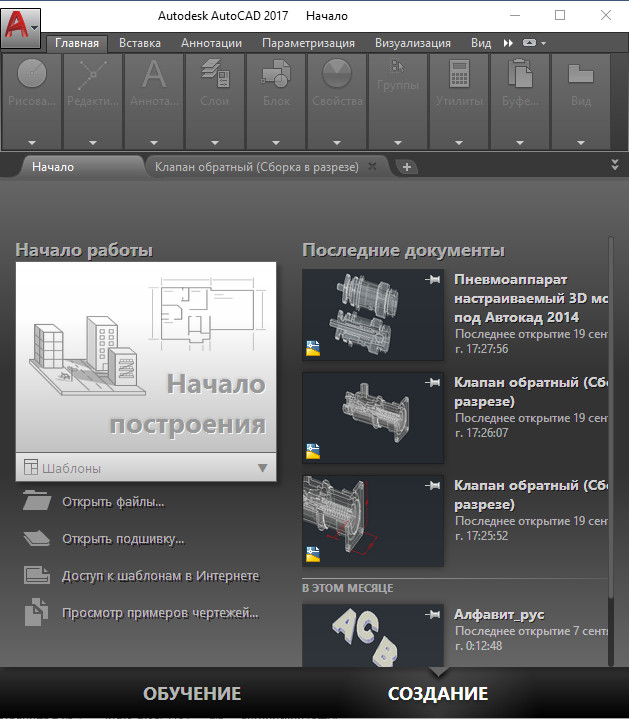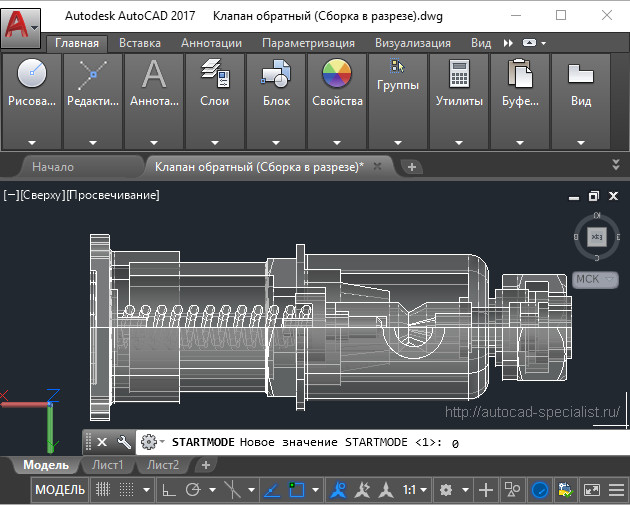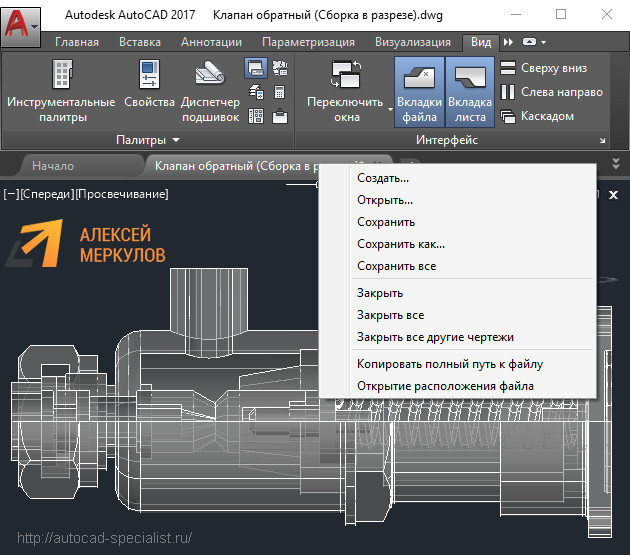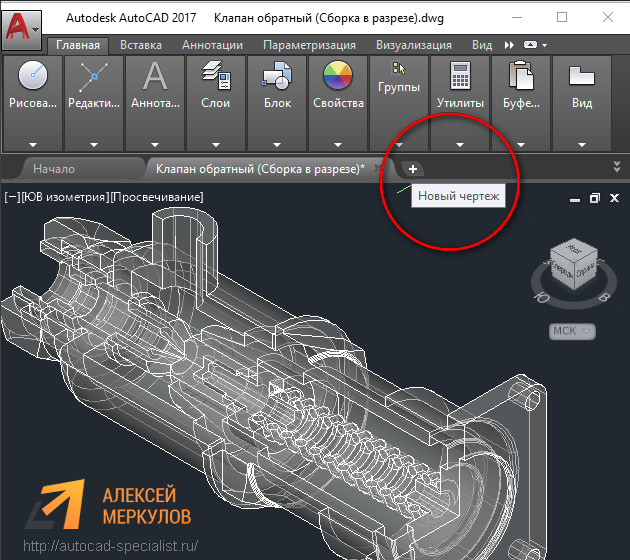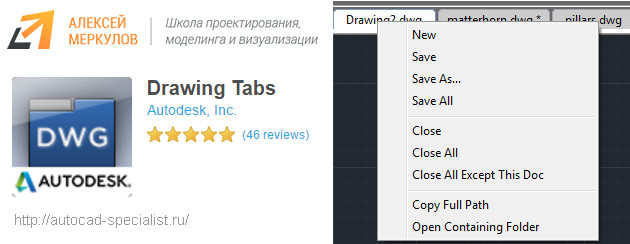- Настройка Элементов Интерфейса
- СОЗДАНИЕ ВКЛАДКИ НА ЛЕНТЕ
- Создание и адаптация рабочего пространства AutoCAD
- Как дублировать рабочее пространство в AutoCAD
- Настройка ленты в Автокаде
- Перегруппировка вкладок и панелей Ленты AutoCAD
- Удаление/добавление вкладок Ленты Автокад
- Настройка палитр
- Резюме
- Панель вкладок в Автокаде. Как убрать вкладку «Начало»
- Как убрать вкладку «Начало» в Автокаде?
- Вкладки AutoCAD: как их включить?
- Панель вкладок в Автокад: как с ней работать?
- Как включить вкладки чертежей в Автокаде 2013 и ниже?
- Инструкция по установке Drawing Tabs / Manager for ACAD 2007-2015
- AutoCAD
- Проблема
- Причины:
- Решение
- Включите отсутствующие вкладки и панели.
- Настройте отображение ленты.
- Проверьте профиль AutoCAD.
- Проверьте рабочее пространство AutoCAD.
Настройка Элементов Интерфейса
СОЗДАНИЕ ВКЛАДКИ НА ЛЕНТЕ
Настраивая структуру вкладок на ленте, пользователь преследует одну цель – создать удобную среду для работы, что возможно только в случае адаптации вкладок и их кнопок к индивидуальным потребностям. При этом играет роль специфика выполняемой пользователем в AutoCAD работы – из-за нее может кардинально измениться внешний вид среды разработки и другие рабочие параметры AutoCAD.
Для настройки элементов интерфейса предназначено диалоговое окно Customize User Interface (Настройки интерфейса пользователя). Чтобы вызвать это окно (рис. 2.11), необходимо открыть на ленте вкладку Manage (Управление) и в инструментальной группе Customization (Адаптация) нажать кнопку User Interface (Пользовательский интерфейс).
Вкладка Customize (Адаптация) диалогового окна Customize User Interface (Настройки интерфейса пользователя) разделена на две области. В левой части расположены две внутренние вкладки:
- Customization in All Files (Адаптации во все файлы) – отображает в виде дерева все настраиваемые элементы интерфейса;
- Command List (Список команд) — отображает все операции, связанные с элементами интерфейса.
Раскрывающийся список вкладки Customization in All Files (Адаптации во все файлы) включает ссылки на файлы адаптации:
- All Customization Files (Все файлы адаптации) — отображает все доступные файлы с наборами настроек адаптации интерфейса;
- Main CU1 file (acad.cui) (Основной файл CU1 (acad.cui)) – основной файл с настройками адаптации интерфейса;
- custom.cui — файл с пользовательскими настройками интерфейса;
- acetmain.cui — файл с настройками элементов меню и панели инструментов Express (Экспресс);
- Open (Открыть) – позволяет загрузить сохраненный ранее файл с пользовательскими настройками интерфейса.
Следует отметить, что по умолчанию AutoCAD при загрузке активирует три CUI-файла: acad.cui (основной файл адаптации), custom.cui (файл с пользовательскими настройками) и acetmain.cui (файл с настройками интерфейса).
Вкладка Transfer (Перевести) диалогового окна Customize User Interface (Настройка интерфейса пользователя) предназначена для экспорта элементов интерфейса в новые CUI-файлы, откуда впоследствии необходимые элементы можно загрузить. Для создания новой вкладки необходимо:
- В списке вкладки Customization in All Files (Адаптации во все файлы) щелкнуть правой кнопкой мыши по категории Tabs (Вкладки), расположенной в списке Ribbon (Лента).
- В списке контекстного меню выбрать команду New (Новая).
- В поле Tab пате (Имя вкладки) ввести имя создаваемой панели инструментов – будет создана пустая панель (рис. 2.12).
После создания пользовательской панели нужно приступить к ее заполнению требуемыми кнопками. Для этого следует щелкнуть правой кнопкой мыши по имени этой панели и в списке контекстного меню выбрать команду Insert Separator (Новая кнопка). Далее в поле Command list (Перечень команд) достаточно выбрать нужную команду n перетащить ее в список команд пользовательской панели вкладки Customizations in All Files (Адаптации во все файлы).
Источник
Создание и адаптация рабочего пространства AutoCAD
- Главная
- Уроки AutoCAD
- Создание и адаптация рабочего пространства AutoCAD
Уроки AutoCAD
По просьбам трудящихся публикую вторую часть разбора рабочего пространства. В данной статье вы узнаете, как включить ленту в Автокаде.
Тема урока такова: как быстро адаптировать рабочее пространство AutoCAD под свои или корпоративные требования и как открыть ленту в Автокаде. Смысл заключается в том, что мы дублируем рабочее пространство. И из копии уже лепим то, что нам надо.
Сделаем произвольное пространство вот такого вида из стандартного рабочего пространства «Рисование и аннотация».
На этом примере мы рассмотрим основные принципы.
Что требуется сделать:
1. Дублировать и переименовать копию РП «Рисование и аннотация»;
2. Установить Автокад ленту меню справа;
3. Преобразовать представление ленты (сделать кнопочным);
4. Убрать ненужные вкладки;
5. На панель быстрого доступа добавить пару команд;
6. Вывести и закрепить палитры;
Как дублировать рабочее пространство в AutoCAD
Рассмотрим, как дублировать и переименовать рабочее пространство «Рисование и аннотация». Для этого открываем окно «Адаптация пользовательского интерфейса», пишем в командной строке НПИ. Т.е. настройка пользовательского интерфейса. Также можно на ленте выбрать вкладку «Управление» – «Пользовательский интерфейс».
В списке рабочих пространств нажимаем ПКМ на названии «Рисование и аннотация» (эти действия показаны в статье «Знакомство и с интерфейсом Автокада») и выбираем «Дублировать».
У нас появился дубликат. Теперь нажимаем на нем ПКМ и выбираем «Переименовать» (я назвал «Мое рабочее пространство 1»). Таким же образом устанавливаем его «текущим» (для этого выбираем «Установить по умолчанию»), чтобы при запуске программы мы сразу попадали в него. Далее жмем «Применить» в нижнем правом углу этого диалогового окна. После нажимаем «ОК».
Теперь мы находимся в созданном нами пространстве. Проверить это можно, нажав на шестеренку в правом нижнем углу. Галочка должна быть установлена напротив созданного нами рабочего пространства.
На всякий случай в параметрах рабочего пространства переставляем радио-кнопку на пункт «Автоматическое сохранение изменений».
Настройка ленты в Автокаде
1. Чтобы узнать, как открыть ленту в Autocad, правой кнопкой жмем на ленту. Далее выбираем «освободить», и лента превращается в палитру (один из видов мест хранения инструментов, блоков, штриховок и т.д.)
2. Правой кнопкой жмем по краю палитры (как на рис. ниже) и выбираем «закрепить справа» — лента Автокад свернулась до строки с названием «лента».
Наводим на нее мышь и в верхней части жмем «Автоматически убирать с экрана» (треугольная кнопка ниже кнопки закрыть «Х»).
3. Теперь сделаем более симпатичное представление AutoCAD ленты. Далее жмем на стрелку без овала и выбираем свернуть до кнопок панелей.
Перегруппировка вкладок и панелей Ленты AutoCAD
Под этим действием я подразумеваю изменение последовательности панелей. Для этого нажимаем и не отпускаем левую кнопку на нужной вкладке. Перетягиваем в нужное место. Такой же алгоритм и при перемещении панелей инструментов.
Удаление/добавление вкладок Ленты Автокад
Для полного удаления вкладки AutoCAD ленты недостаточно из контекстного меню снять галочку. Таким образом мы просто отключаем ее видимость (тут отличие принципиальное).
Для добавления/удаления вкладок вызываем уже известное нам окно адаптации пользовательского интерфейса (команда: НПИ).
Выбираем наше рабочее пространство. Жмем на нем ПКМ и выбираем первый пункт «Адаптация рабочего пространства».
Смещаемся ниже и нажимаем на «+». В раскрывшемся списке открываем подсписок «Вкладки». И уже в нем ставим или снимаем галочки напротив названий вкладок. Я уберу, к примеру, вкладки Онлайн, Вывод и Лист.
После внесения изменений нажимаем «Применить» – «ОК».
Настройка палитр
Самая часто используемая палитра — это «палитра свойства». Поэтому имеет смысл сделать так, чтобы она всегда была под рукой, но не занимала много места интерфейса.
Самый быстрый способ ее вызова – команда Ctrl+1. По аналогии с лентой закрепляем ее слева. Щелкаем по краю ПКМ и из контекстного меню выбираем закрепить слева. Ещё раз жмем на ней ПКМ и выбираем только значки.
Теперь мы имеем маленькую иконку, при наведении на которую появляется наша палитра свойства.
Таким образом можно закрепить все палитры (они «живут по адресу» Вид – Палитры, либо комбы от Ctrl+1 до Ctrl+8 ). Сначала выводим их на экран, а потом закрепляем.
Резюме
Подобным способом вы можете слегка преобразовать рабочее пространство. Мы зацепили лишь небольшой кусочек темы персонализации интерфейса.
Источник
Панель вкладок в Автокаде. Как убрать вкладку «Начало»
- Главная
- Уроки AutoCAD
- Панель вкладок в Автокаде. Как убрать вкладку «Начало»
Уроки AutoCAD
2014 версия программы от разработчиков Autodesk порадовала пользователей приятным нововведением: появились вкладки файлов AutoCAD. Закладки открытых документов позволили гораздо удобнее работать над проектами и ускорили переключение между файлами Автокада в формате*.dwg.
Вместе с этим многие пользователи сталкиваются с рядом вопросов:
1. Как убрать вкладку «Начало» в Автокаде?
2. Как включить вкладки в Автокаде?
3. Можно ли подключить панель вкладок AutoCAD для более ранних версий программы: 2007-2013?
Об этом поговорим в данной статье.
Как убрать вкладку «Начало» в Автокаде?
При запуске программы в последних версиях по умолчанию запускается вкладка «Начало» и «Чертеж 1». В определенный момент работы это начинает мешать. Закрыть данную закладку привычным способом не получается.
Чтобы убрать вкладку «Начало» в AutoCAD 2016 или 2017 версии, нужно воспользоваться системной переменной: STARTMODE =0. Если же задать значение «1», то вкладка будет присутствовать постоянно.
Для более ранних версий AutoCAD 2014-2015 действует другая системная переменная: NEWTABMODE. Для отключения вкладки «Начало работы» нужно присвоить значение «0».
Вкладки AutoCAD: как их включить?
Закладки Автокад – удобное дополнение интерфейса программы. Но иногда их можно случайно отключить. Многие новички сталкиваются с вопросом: «В Автокад пропали вкладки. Как их включить?»
Также в командной строке можно прописать _FILETAB.
Если же требуется наоборот отключить эти закладки, чтобы расширить рабочее пространство, то используйте команду _FILETABCLOSE
Панель вкладок в Автокад: как с ней работать?
Помимо того, что у вас отображается сразу несколько рабочих документов, при нажатии правой кнопки мыши (ПКМ) по вкладке вам становятся доступны такие команды, как: создать, открыть, сохранить и т.д. (рис. 5)
Так, к примеру, чтобы создать вкладку Автокад 2016, можно просто щелкнуть на знак плюс возле активной закладки. У вас автоматически будет создан новый чертеж.
Как включить вкладки чертежей в Автокаде 2013 и ниже?
Такое дополнение интерфейса Автокад появилось сравнительно недавно, начиная с 2014 версии. Как быть, если у вас AutoCAD 2013 или же вообще 2007?
Для Автокада 2013 на оф. сайте Autodesk есть бесплатное приложение Drawing Tabs. Это дополнение актуально только для AutoCAD 2013.
Если у вас версия AutoCAD 2007-2013, то вам может пригодиться др. аналогичное приложение, разработанное Владимиром Даниловым: Drawing Tabs / Manager for ACAD 2007-2015. Это бесплатная утилита, которая позволяет добавить вкладки файлов Автокад в стандартный интерфейс программы.
Буквально пару слов о приложении Drawing Tabs / Manager for ACAD 2007-2015:
1. Актуальные версии программы Автокад 2007 -2015.
2. Совместимость с x86 и x64 для XP, Vista и Windows 7.
3. После установки появляется Диспетчер чертежей в нижней части окна редактирования AutoCAD. Вкладки присутствуют всякий раз, когда у вас есть чертеж, открытый в программе.
4. Для перехода от одного чертежа к другому, когда открыто несколько проектов, все, что вам нужно сделать — это выбрать соответствующую вкладку.
Инструкция по установке Drawing Tabs / Manager for ACAD 2007-2015
Если у вас запущен Автокад – закройте его. Скачайте файл DwgMan_2015.exe, затем запустите его. Ответьте на вопросы Мастера установки, после чего запустите Автокад. Система будет загружена, и на экране появится панель вкладок файлов AutoCAD.
Источник
AutoCAD
Автор:
Проблема
Причины:
- Отсутствующие вкладки или панели отключены.
- Поврежден профиль пользователя.
- Внешний вид ленты был изменен вследствие переноса настроек из предыдущей версии.
- Недостающие вкладки или панели не отображаются в текущем рабочем пространстве.
- Установка и первый запуск AutoCAD были выполнены без прав локального администратора.
- Вкладки или панели инструментария (например Mechanical, Electrical, Architecture) недоступны при запуске с использованием стандартного профиля.
Решение
Включите отсутствующие вкладки и панели.
Щелкните правой кнопкой мыши в любом месте ленты и используйте меню Показать вкладки и Показать панели, чтобы включить нужные вкладки или панели.
Настройте отображение ленты.
Лента может быть свернута и отображать только вкладки. Вероятно так и есть, если все вкладки отсутствуют.
В таком случае нажмите кнопку/меню справа от вкладок ленты, чтобы изменить ее отображение.
Проверьте профиль AutoCAD.
Профили по умолчанию могут иметь разные конфигурации ленты, в них также могут быть добавлены или удалены команды и функции.
- Нужная вкладка или панель ленты может отсутствовать в одном профиле и присутствовать в другом.
- Это особенно важно учитывать для программ AutoCAD, так как в них помимо собственных профилей зачастую есть еще и профиль AutoCAD либо стандартный профиль. Для каждого из них отображаются различные конфигурации ленты.
Проверьте рабочее пространство AutoCAD.
Различные рабочие пространства могут иметь различные конфигурации вкладок. Попробуйте изменить рабочее пространство одним из способов ниже.
- В строке состояния щелкните «Переключение рабочих пространств» (значок зубчатого колеса) и выберите рабочее пространство.
- Выберите другое рабочее пространство на панели инструментов Быстрый доступ.
- Введите РППАРАМЕТРЫ в командной строке и выберите новое рабочее пространство в раскрывающемся меню Мое рабочее пространство.
- Адаптируйте пользовательский интерфейс, чтобы добавить отсутствующие вкладки, панели или другие элементы управления (см. раздел Адаптация вкладки ленты). Если доступен гарантированно работоспособный файл CUIx, используйте редактор НПИ для переноса отсутствующих компонентов пользовательского интерфейса.
Источник